כיצד לתקן את שגיאת מתזמן המשימות 0xe0434352 ב-Windows 10/11 - TechCult
Miscellanea / / October 09, 2023
חלק חשוב אחד במערכת ההפעלה של Windows הוא מתזמן המשימות המאפשר למשתמשים לתזמן משימות ותהליכים רבים. למרבה הצער, תכונה זו מגיעה עם סט שגיאות משלה. בעיה נפוצה שמשתמשים מתמודדים איתה עם מתזמן המשימות היא קוד השגיאה 0xe0434352. בלוג זה יעזור לך להבין את המשמעות של שגיאה זו, הסיבות האפשריות שלה, והדרכים להעלמה או להימנע ממנה.

כיצד לתקן את מתזמן המשימות 0xe0434352
שגיאות מתזמן המשימות יכולות להיות מסובכות לטיפול, אבל זו קשורה ל-.NET Framework, מה שהופך אותה לקלה יחסית לפתרון. עם זאת, אם זה נובע מהגדרה מורכבת יותר של מערכת ההפעלה של Windows, אתה יכול להשתמש בשיטות ספציפיות המטופלות במאמר זה כדי לתקן אותה. אז, בואו נתחיל!
תשובה מהירה
כדי למנוע שגיאות בתזמון משימות של Windows, בצע את השלבים הבאים כדי לעדכן את מנהל ההתקן של מתאם התצוגה שלך:
1. הקש על מקש Windows + R כדי לפתוח את תיבת הדו-שיח הפעלה.
2. סוּג devmgmt.msc ולחץ להיכנס כדי לפתוח את מנהל ההתקנים.
3. הרחב את ה מתאמי תצוגה סָעִיף.
4. לחץ לחיצה ימנית על ה-GPU הפעיל שלך ולחץ עדכן דרייבר.
5. לבסוף, בחר חפש אוטומטית תוכנת מנהל התקן מעודכנת.
מה המשמעות של שגיאת מתזמן משימות 0xe0434352?
שגיאה 0xe0434352 הוא קוד שגיאה הקסדצימלי המצביע בדרך כלל על בעיה ביישום או שירות של Windows, הקשורים לעתים קרובות ל-.NET Framework. שגיאה זו יכולה להיות מוצגת בצורות שונות, כגון קוד חריג: 0xe0434352 או CLR20r3. כאשר שגיאה זו מתרחשת, זה בדרך כלל אומר שתוכנית או משימה נתקלו בחריג לא מטופל והסתיימו באופן בלתי צפוי.
סיבות נפוצות לשגיאת מתזמן משימות 0xe0434352
מספר גורמים יכולים להפעיל את השגיאה 0xe0434352 במתזמן המשימות. הבנת הסיבות הללו היא הצעד הראשון בפתרון בעיות ופתרון הבעיה:
- NET Framework פגום
- עבודה או סקריפט פגומים
- התקנה לא מלאה או פגומה
- מידע רישוי
- קבצי מערכת פגומים
לפני התחלת השגיאה, אם השגיאה מופיעה בעת שימוש בדפדפן אינטרנט שצוין, היא יכולה להיות תוצאה של אי תאימות עם מספר אתרים או תוספות דפדפן. ניתן גם לבדוק דפדפן אחר כדי לזהות אם הוא מבוסס דפדפן. אז, נסה להשתמש בדפדפן אחר.
שיטה 1: הפעל יישום בעייתי כמנהל
לעתים קרובות, הפעלת יישום כמנהל יכול לתקן את השגיאה של מתזמן המשימות 0xe0434352. מדי פעם, השגיאה מתרחשת מכיוון שהאפליקציה אינה מורשית לקבל גישה למשאבי מערכת מסוימים. בדרך זו, אתה מבטיח שניתן לגשת למשאב על ידי הפעלתו עם זכויות מנהל.
1. לחץ לחיצה ימנית על קיצור דרך או קובץ הפעלה של היישום הבעייתי.
2. בחר הפעל כמנהל מתפריט ההקשר.

3. אשר כל בקרת חשבון משתמש (UAC) הנחיות שמופיעות.
הערה: בדוק אם היישום פועל ללא השגיאה.
4. אם השגיאה נמשכת, עבור אל האפליקציה נכסים.
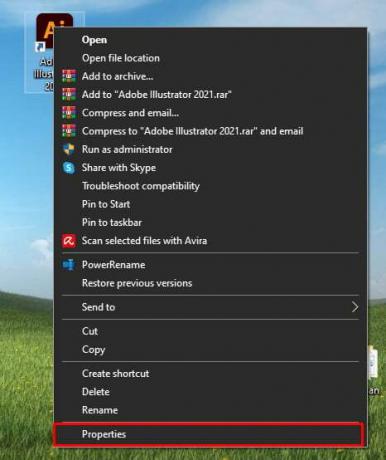
5. נווט אל תְאִימוּת לשונית, ולבדוק הפעל תוכנית זו כמנהל מערכת.
6. להגיש מועמדות את השינויים ובדוק שוב את היישום.

שיטה 2: התקן את .NET Framework העדכנית ביותר
השגיאה 0xe0434352 עשויה להופיע כתוצאה מהפעלת יישומים ספציפיים בכמה גרסאות .NET Framework מיושנות או חסרות. ניתן לפתור בעיות תאימות על ידי התקנת הגרסאות האחרונות של .NET Framework כפי שהומלץ על ידי היישום. הגרסה האחרונה זמינה להורדה מאתר מיקרוסופט.
1. בקר ב דף הורדה של Microsoft .NET Framework.

2. הורד את גרסת ה-.NET Framework העדכנית ביותר (ככל הנראה: 4.8).
3. הפעל את תוכנית ההתקנה עם הרשאות מנהליות.
עקוב אחר הוראות ההתקנה והפעל מחדש את המחשב. בדוק את היישום כדי לראות אם השגיאה נפתרה.
קרא גם:תזמן כיבוי מחשב באמצעות מתזמן המשימות
שיטה 3: עדכן את מנהל ההתקן של מתאם התצוגה
במקרים מסוימים, השגיאה של מתזמן המשימות 0xe0434352 מקושרת לחוסר עקביות במנהל ההתקן של מתאם התצוגה. הסיבה לבעיה זו נעוצה במנהל התקן תצוגה לא מעודכן או פגום. ניתן לטפל בכך על ידי עדכון מנהל ההתקן של מתאם התצוגה במנהל ההתקנים.
1. הקש על מקש Windows + R כדי לפתוח את תיבת הדו-שיח הפעלה.
2. סוּג devmgmt.msc ולחץ להיכנס כדי לפתוח את מנהל ההתקנים.
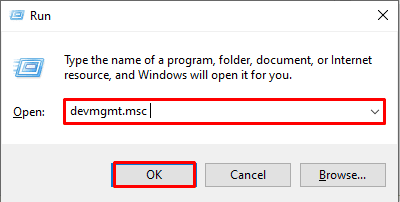
3. הרחב את ה מתאמי תצוגה סָעִיף.
4. לחץ לחיצה ימנית על ה-GPU הפעיל שלך ולחץ עדכן דרייבר.

5. בחר חפש אוטומטית תוכנת מנהל התקן מעודכנת.
המתן עד שהמערכת תמצא ותתקין עדכוני מנהלי התקנים זמינים. הפעל מחדש את המחשב כדי להחיל את השינויים.
שיטה 4: עדכן את מנהל ההתקן הגרפי
השגיאה 0xe0434352 נפתרת לעתים קרובות על ידי עדכון מנהל ההתקן הגרפי, במיוחד כאשר חוסר עקביות גרפי משחק תפקיד בבעיה. ללא מנהלי התקנים גרפיים, לא תקבל את איכות התצוגה הנכונה ואפליקציות מסוימות עלולות לאבד את יציבותן. כדי לעדכן את מנהל ההתקן הגרפי שלך, תוכל לעקוב אחר המדריך שלנו ב- כיצד לעדכן מנהלי התקנים גרפיים ב-Windows 10.
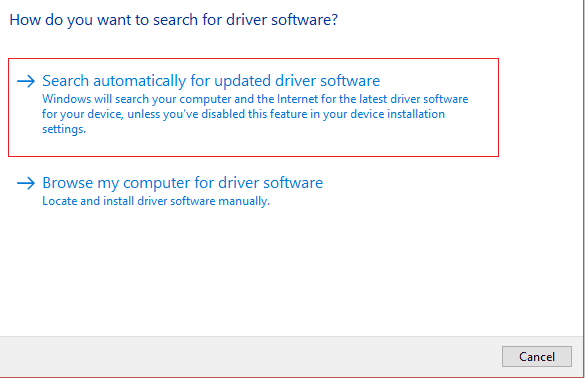
שיטה 5: עדכן את Windows
השגיאה של מתזמן המשימות 0xe0434352 עשויה להתעורר גם עקב בעיות תאימות עם רכיבי ומנהלי התקנים של Windows מיושנים. כדי לטפל בזה, ודא שאתה תמיד מעדכן את מערכת ההפעלה של Windows ואת התקן מנהל ההתקן.
1. לִפְתוֹחַ הגדרות(Win + I) ולחץ על עדכון ואבטחה.
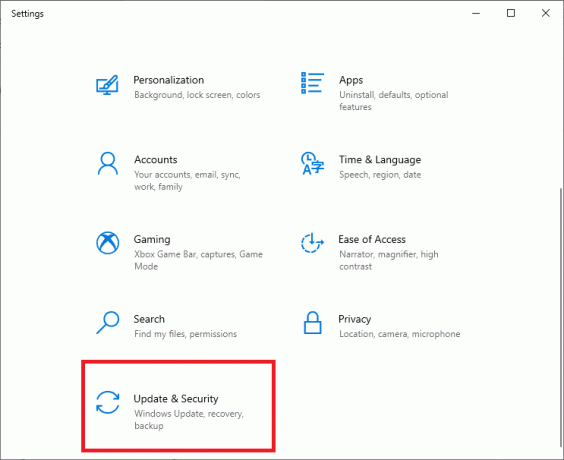
2. לבדוק ל עדכוני Windows ולהתקין את כל העדכונים הזמינים.
הערה: לאחר התקנת עדכוני Windows, בדוק אם קיימים עדכונים אופציונליים והתקן אותם.
3. איתחול המחשב שלך.
אם השגיאה נמשכת, עדכן את מנהלי ההתקן של המערכת שלך לגרסאות העדכניות ביותר מאתר היצרן.
קרא גם:כיצד לתקן את שגיאת מתזמן המשימות 0x1 ב-Windows 10/11
שיטה 6: שנה את שפת המקלדת של המערכת
השגיאה 0xe0434352 מתעוררת כאשר הגדרת שפת מערכת אינה תואמת את דרישות היישום. ניתן לטפל בבעיה זו על ידי שינוי הגדרות שפת המקלדת.
1. הקלק על ה סמל שפה במגש המערכת ובחר הגדרות מקלדת נוספות.
2. לחץ על הוסף שפה ובחר שפה אחרת (למשל, אוסטרליה אנגלית) שתוכל להבין.
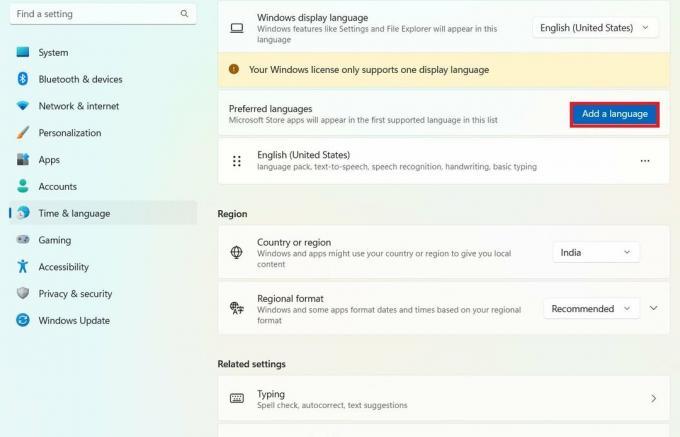
3. הגדר את השפה החדשה שנוספה בתור שפת התצוגה של Windows.
הסר את שפת התצוגה הישנה יותר והפעל מחדש את המחשב. בדוק אם השגיאה נפתרה לאחר ההפעלה מחדש.
שיטה 7: שנה את הרשאות קבצי KernelBase.dll והחלף אותן
לדוגמה, אם אתה מייחס את הבעיה של מתזמן המשימות 0xe0434352 לפרופיל משתמש פגום; יצירת פרופיל משתמש חדש של Windows יכולה להיות תרופה יעילה. זה עשוי להיות מתאים בהתמודדות עם בעיות הקשורות להגדרות משתמש ספציפיות או לשחיתות מכיוון שהוא מציע לך קרקע ריקה לכל ההגדרות והנתונים הקשורים למשתמש.
1. העתק את KernelBase.dll קובץ ממערכת Windows עובדת עם אותה גרסה.
עבור מערכת הפעלה של 64 סיביות: C:\Windows\SysWOW64
עבור מערכת הפעלה 32 סיביות: C:\Windows\System32
2. על המערכת הבעייתית, אתר את KernelBase.dll קובץ באותה ספרייה כמו לעיל.
3. לחץ לחיצה ימנית על KernelBase.dll ובחר נכסים.

4. עבור אל בִּטָחוֹן לשונית ולחץ מִתקַדֵם.

5. נְקִישָׁה שינוי ליד השדה בעלים והזן כל אחד, ואז לחץ בסדר.
6. סימן ביקורת החלף בעלים על מיכלי משנה וחפצים.
7. עבור אל ביקורת לשונית ולחץ לְהוֹסִיף.
8. לְהוֹסִיף כל אחד וסימן ביקורת שליטה מלאה, ואז לחץ בסדר.
9. עבור אל לשונית גישה יעילה, לחץ על בחר משתמש, הוסף כל אחד, וסמן שליטה מלאה.
10. להגיש מועמדות את השינויים והחלף את קובץ KernelBase.dll בקובץ שהעתקת.
11. חזור צעדים3 עד 10 עבור קובץ KernelBase.dll שהודבק לאחרונה.
בדוק אם האפליקציה הבעייתית עובדת ללא השגיאה.
שיטה 8: בצע סריקת CHKDSK
השגיאה של מתזמן המשימות 0xe0434352 עלולה להיגרם מסקטורים פגומים בכונן אם המערכת שלך מסתמכת על כונן דיסק קשיח רגיל (HDD). סריקת CHKDSK יכולה לאתר בעיות בסקטורים לא טובים.
1. הקש על מקש Windows + R כדי לפתוח את תיבת הדו-שיח הפעלה.
2. סוּג cmd ולחץ Ctrl + Shift + Enter כדי לפתוח שורת פקודה מוגבהת.
3. בשורת הפקודה, הקלד chkdsk /f ולחץ להיכנס.
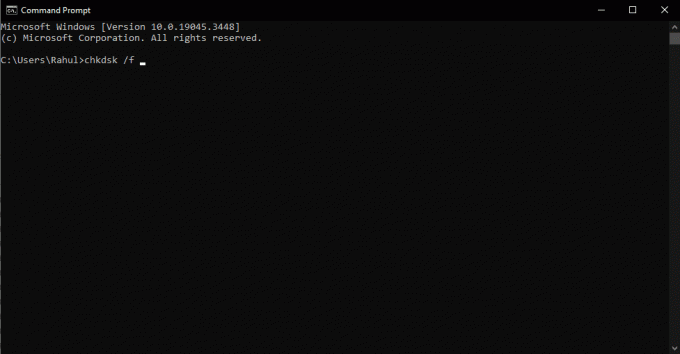
הערה: אפשר לסריקה להסתיים (אל תסגור את שורת הפקודה).
4. לאחר סיום הסריקה, איתחול המחשב שלך.
בדוק אם השגיאה נמשכת לאחר ההפעלה מחדש.
קרא גם:תקן את מתזמן המשימות שלא פועל ב-Windows 10
שיטה 9: בצע סריקות SFC ו-DISM
הסיבה הבאה לשגיאת מתזמן המשימות 0xe0434352 עשויה להיות קבצי מערכת פגומים. סריקות SFC ו-DISM יסייעו בזיהוי ותיקון קבצים כאלה. סריקת SFC מתקנת קבצי מערכת בעוד ש-DISM יכול לשחזר תמונות של Windows. כדי לבצע אותם, אנא קרא את המדריך שלנו על כיצד לתקן קבצי מערכת ב-Windows 11.
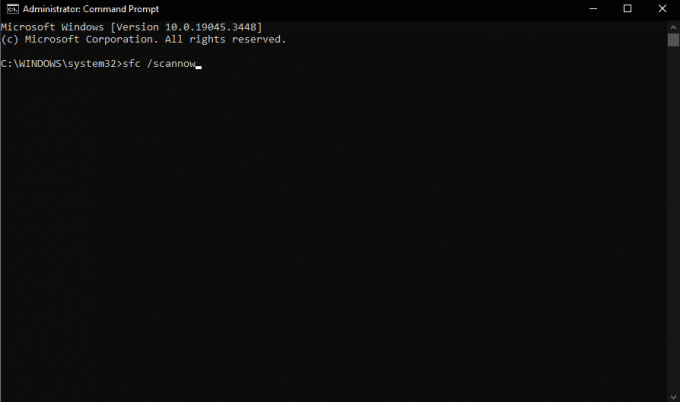
שיטה 10: השגת מצב אתחול נקי
התנגשות של אפליקציות/שירותים של צד שלישי יכולה לגרום לשגיאה 0xe0434352. אתה יכול גם לזהות אשמים על ידי ביצוע אתחול נקי, שבו אתה מפעיל את Windows רק עם תהליכים ושירותים חיוניים. אתה יכול לזהות את שורש ההתנגשות על ידי הפעלה מחדש שיטתית של שירותים ופריטים שאינם של Microsoft ואתחול המחשב שלך. ללמוד כיצד לבצע אתחול נקי ב-Windows 11, אנא קרא את המדריך שלנו.

שיטה 11: הפעל את כלי התיקון של .NET Framework
גורם נוסף שעלול לגרום לשגיאת מתזמן המשימות 0xe0434352 יכול להיות בעיות במסגרת NET .NET, במיוחד גרסה 4.6.1, 4.6, 4.5.2 ואחרות. מיקרוסופט פיתחה כלי תיקון .NET Framework כדי לטפל בבעיות כאלה. ניתן להוריד ולהפעיל את הכלי הזה כדי לבצע סריקה ותיקון אוטומטיים של ה-.NET Framework שלך. זה יכול לפתור את הבעיה.
1. הורד את Microsoft כלי תיקון .NET Framework.

2. הפעל את הכלי שהורד וקבל כל הנחיות UAC. לחץ על כן.
3. הסכים לתנאי הרישיון ולחץ הַבָּא.

4. תן לכלי לנתח את המערכת שלך ולחץ הַבָּא כדי להחיל שינויים מומלצים.
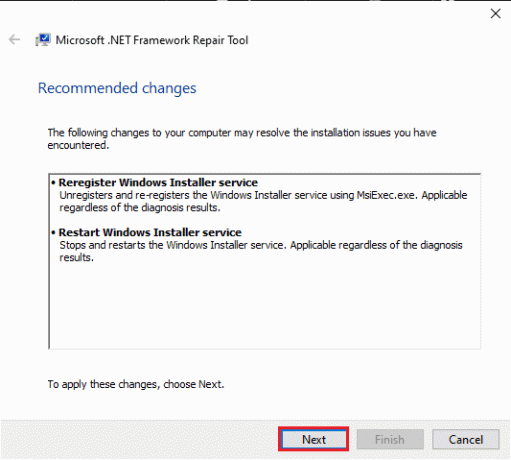
לאחר השלמתו, הפעל מחדש את המחשב. בדוק את הפעולה שהפעילה את השגיאה כדי לראות אם היא נפתרה.
שיטה 12: התקן מחדש את היישום הבעייתי
אם אתה נתקל בשגיאה 0xe0434352, ייתכן שהיישום הותקן בצורה לא נכונה. במיוחד, שיטה זו מתגלה כיעילה ביותר בטיפול בשגיאות ספציפיות ליישום.
1. הקש על מקש Windows + X ובחר אפליקציות ותכונות.

2. אתר את יישום בעייתי ברשימת התוכניות המותקנות.
3. לחץ עליו ובחר הסר את ההתקנה.

4. עקוב אחרי הנחיות להסרת התקנה כדי להסיר את היישום לחלוטין.
5. הורד את הגרסה העדכנית ביותר של האפליקציה מהאתר הרשמי או ממקור מהימן.
6. התקן את האפליקציה עם הרשאות מנהליות.
הפעל את האפליקציה כדי לראות אם השגיאה נפתרה.
שיטה 13: התקן מחדש את מנהל ההתקן של מתאם התצוגה
פתרון בר-קיימא נוסף לתיקון השגיאה של מתזמן המשימות 0xe0434352 הוא התקנה מחדש של מנהל ההתקן של מתאם התצוגה כאשר שגיאה זו מתרחשת; ייתכן שהסיבה לכך היא וריאציות במנהל ההתקן של התצוגה שנכשלות וגורמות לשגיאה זו.
1. הקש על מקש Windows + X ובחר מנהל התקן.
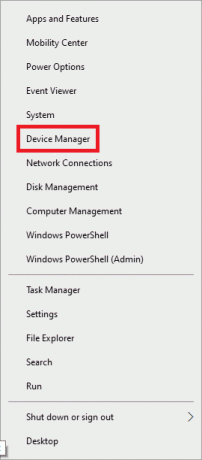
2. בחלון מנהל ההתקנים, הרחב את ה מתאמי תצוגה סָעִיף.
3. לחץ לחיצה ימנית על ה-GPU הפעיל שלך ובחר הסר את התקנת המכשיר.

4. אשר את הסרת ההתקנה וסמן את התיבה שאומרת, מחק את תוכנת מנהל ההתקן עבור התקן זה.
לאחר מכן, הפעל מחדש את המחשב. עם ההפעלה מחדש, Windows אמור לנסות באופן אוטומטי להתקין מחדש מנהל התקן תצוגה גנרי.
שיטה 14: צור פרופיל משתמש חדש של Windows
פרופיל משתמש פגום יכול להוביל לשגיאה 0xe0434352. יצירת פרופיל משתמש חדש יכולה לעזור בפתרון בעיה זו. בצע את השלבים הבאים:
1. ליצור חשבון משתמש חדש של מנהל מערכת במערכת Windows שלך.
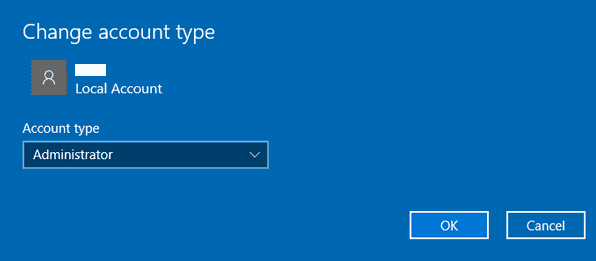
2. התנתק מהחשבון שלך פרופיל המשתמש הנוכחי.
3. התחבר באמצעות ה פרופיל משתמש חדש שנוצר.
בדוק אם השגיאה נמשכת עם פרופיל המשתמש החדש. אם השגיאה נפתרה בפרופיל החדש, שקול להעביר את הנתונים וההגדרות שלך לחשבון החדש.
כיצד למנוע את שגיאת מתזמן המשימות 0xe0434352
כדי למנוע את ההיתקלות בשגיאה זו בעתיד, פעל לפי השיטות המומלצות הבאות:
- עדכן את התוכנה באופן קבוע: כדי להפחית את הסיכויים לבעיות תאימות עם מערכת ההפעלה Windows שלך ותוכנות אחרות, בצע עדכונים קבועים במסגרת NET. ושדרג את כל התוכנות הקיימות.
- בדוק את ערכי מתזמן המשימות: ודא כי לוחות הזמנים של המשימות נבדקים מעת לעת כדי להבטיח ששינויים כלשהם לא יובילו לשגיאות.
- גיבוי נתונים חשובים: גבה נתונים חשובים לפני שינוי המערכת כדי למנוע אובדן נתונים בעת תיקון תקלות או בתיקונים.
- שמור על בריאות המערכת: סרוק את המחשב שלך באופן קבוע לאיתור תוכנות זדוניות, שמור על תצורות החומרה כמו גם התוכנה נכונות, ועקוב מקרוב אחר ביצועי המערכת כדי לזהות כל התנהגות מוזרה.
שגיאת מתזמן משימות 0xe0434352 מתרחשת לעתים קרובות למדי - עובדה מתסכלת. עם זאת, עם כמה חקירות מהירות ואמצעי מניעה, ניתן לנהל את זה. לאחר יישום הפתרונות המוצעים שנדונו במאמר זה, ניתן להימנע מחוויה כזו עם מתזמן המשימות. אנא השאר את הערותיך כדי לשאול שאלות או לשלוח הצעות בסעיף למטה.
הנרי הוא סופר טכנולוגי ותיק עם תשוקה להנגיש נושאים טכנולוגיים מורכבים לקוראים יומיומיים. עם למעלה מעשור של ניסיון בתעשיית הטכנולוגיה, הנרי הפך למקור מידע מהימן עבור קוראיו.



